Uma mensagem na tela de bloqueio pode ser uma forma eficaz de se lembrar de fazer algo. Se ajudar, você também pode usá-lo como lugar para uma citação motivacional, embora talvez a área de trabalho seja um lugar mais adequado para isso . Independentemente do motivo pelo qual você faz isso, veja como adicionar uma mensagem na tela de bloqueio do macOS.
Faremos isso com um protetor de tela integrado do macOS. O protetor de tela aparece quando você deseja, independentemente se a tela está bloqueada ou não, mas, depois de bloqueá-la, a tela será desligada em algum momento. Se você não quiser que o protetor de tela e sua mensagem fiquem visíveis o tempo todo, pode deixá-los desaparecer quando a tela entrar no modo de espera. Se você quiser que a tela fique sempre acordada, use este truque para evitar que você durma na tela de bloqueio .
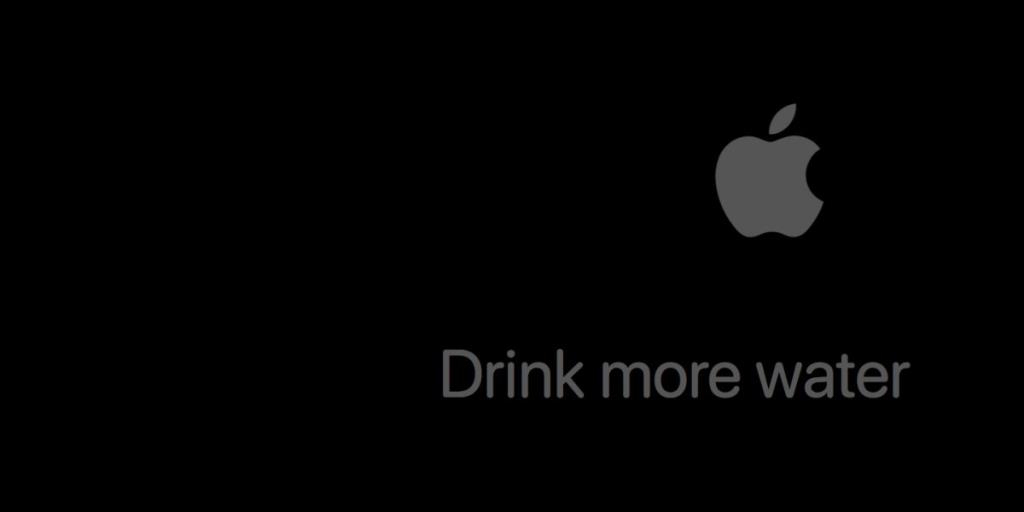
Mensagem na tela de bloqueio
Abra o aplicativo Preferências do Sistema e vá para a preferência Desktop e Protetor de Tela. Selecione a guia Proteção de tela. Na coluna da esquerda, percorra a lista de protetores de tela disponíveis e selecione aquele com o nome 'Mensagem'.
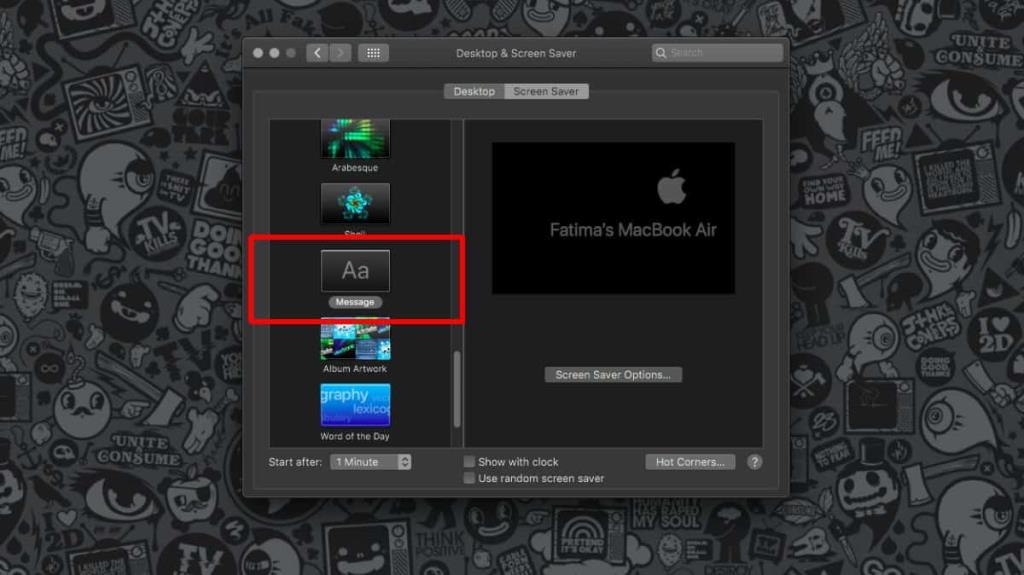
A mensagem de estoque é definida para o nome do seu Mac. Há um botão 'Opções de proteção de tela' no painel à direita. Clique nele e digite a mensagem que deseja exibir. O logotipo da Apple vai ficar por aí. Você não pode se livrar disso. Depois de definir a mensagem, clique no botão Visualizar para ver como ela se parece.

É uma boa ideia revisar também as configurações do protetor de tela no macOS. Você pode definir quando o protetor de tela será iniciado neste mesmo painel de preferências. Abra o menu suspenso 'Iniciar depois' na coluna à esquerda e defina quando o protetor de tela deve ser iniciado. Você também deve ir para a preferência Economizador de energia e alterar quando o visor deve ser desligado. Você pode definir como Nunca, embora não seja realmente recomendável, a menos que você esteja exibindo algo extremamente importante na tela. Configure-o de forma que não desligue ao mesmo tempo que o protetor de tela é ativado.
O protetor de tela aparece após um curto período de inatividade definido pelo usuário, portanto, certifique-se de que a tela não desligue antes disso. O intervalo de hibernação da tela quando está desbloqueada é diferente do intervalo de hibernação da tela quando está bloqueada. Mencionamos acima o que fazer para manter a tela ativa na tela de bloqueio. Use uma combinação de configurações de suspensão, o protetor de tela e o método mencionado acima para exibir uma mensagem na tela de bloqueio do macOS.
Quer mostrar uma mensagem na tela de bloqueio do Windows 10? Nós temos você coberto .

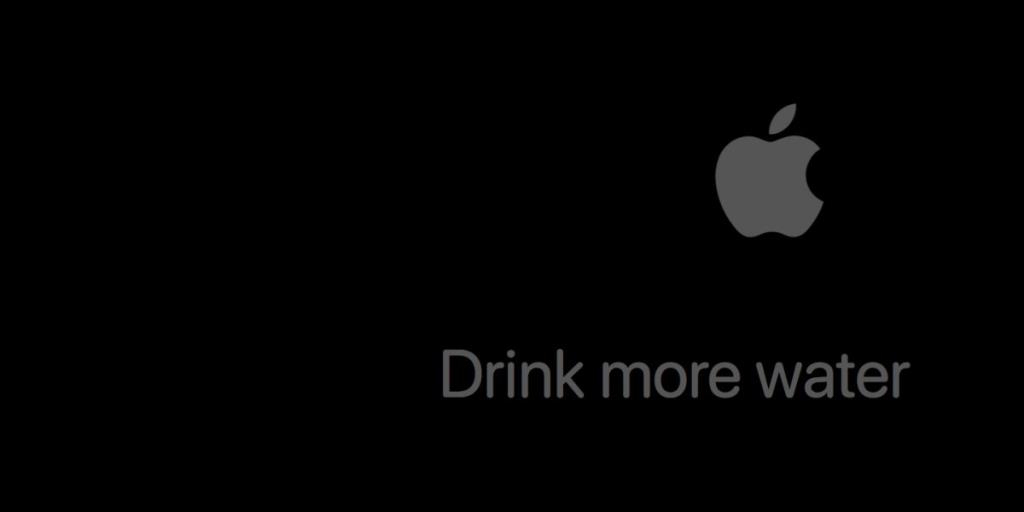
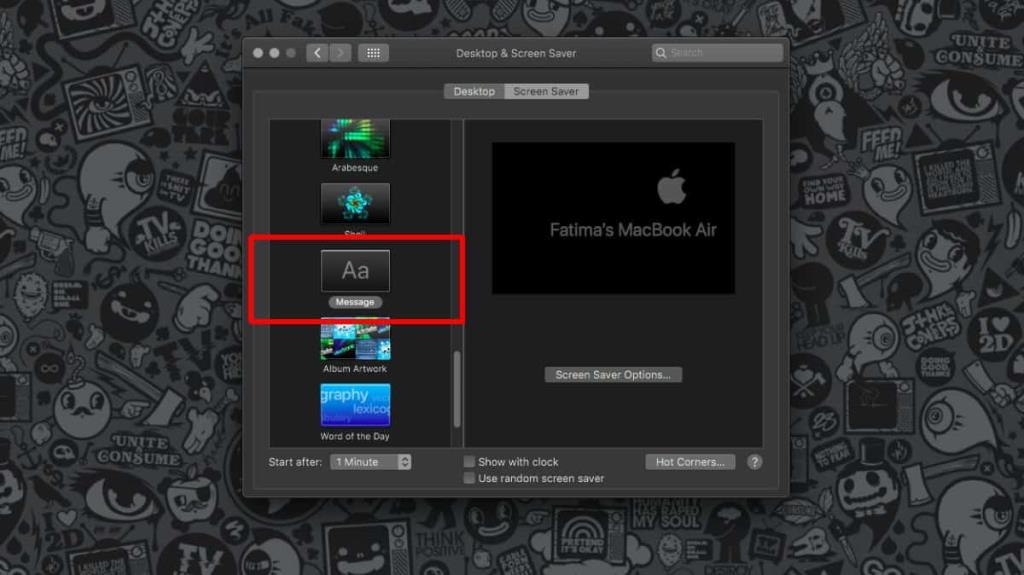



![Sincronize músicas com Android, Windows Phone e Blackberry [Mac] Sincronize músicas com Android, Windows Phone e Blackberry [Mac]](https://tips.webtech360.com/resources8/r252/image-6436-0829093741956.jpg)
![Memory Diag e Battery Diag são dois aplicativos simples de monitoramento do sistema [Mac] Memory Diag e Battery Diag são dois aplicativos simples de monitoramento do sistema [Mac]](https://tips.webtech360.com/resources8/r252/image-6209-0829094630183.png)
